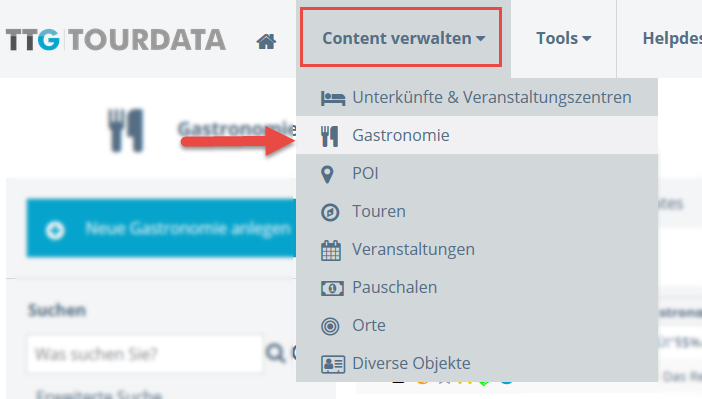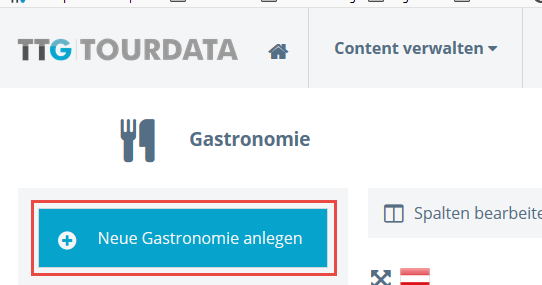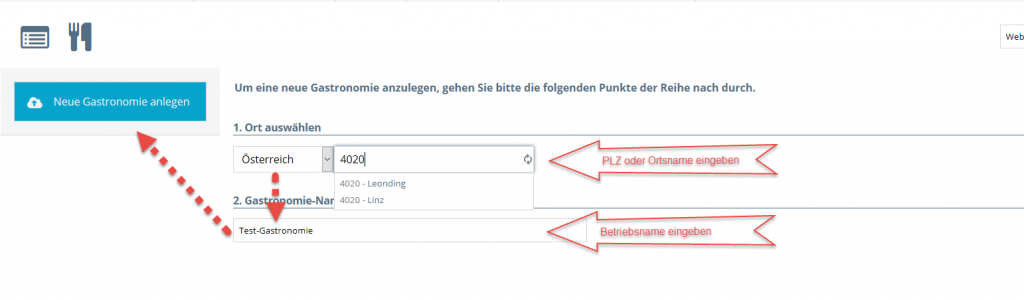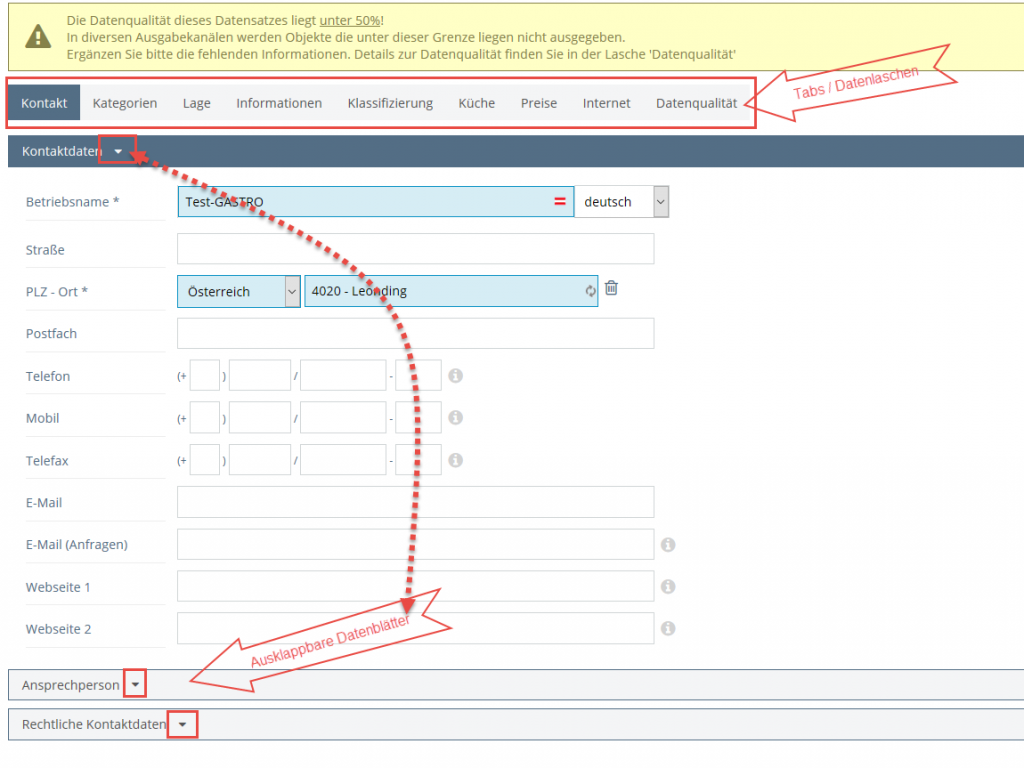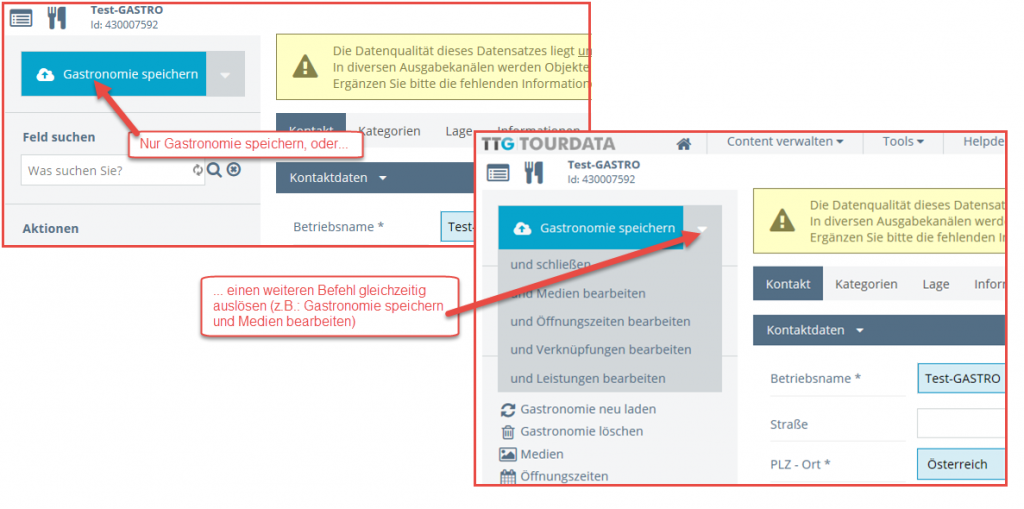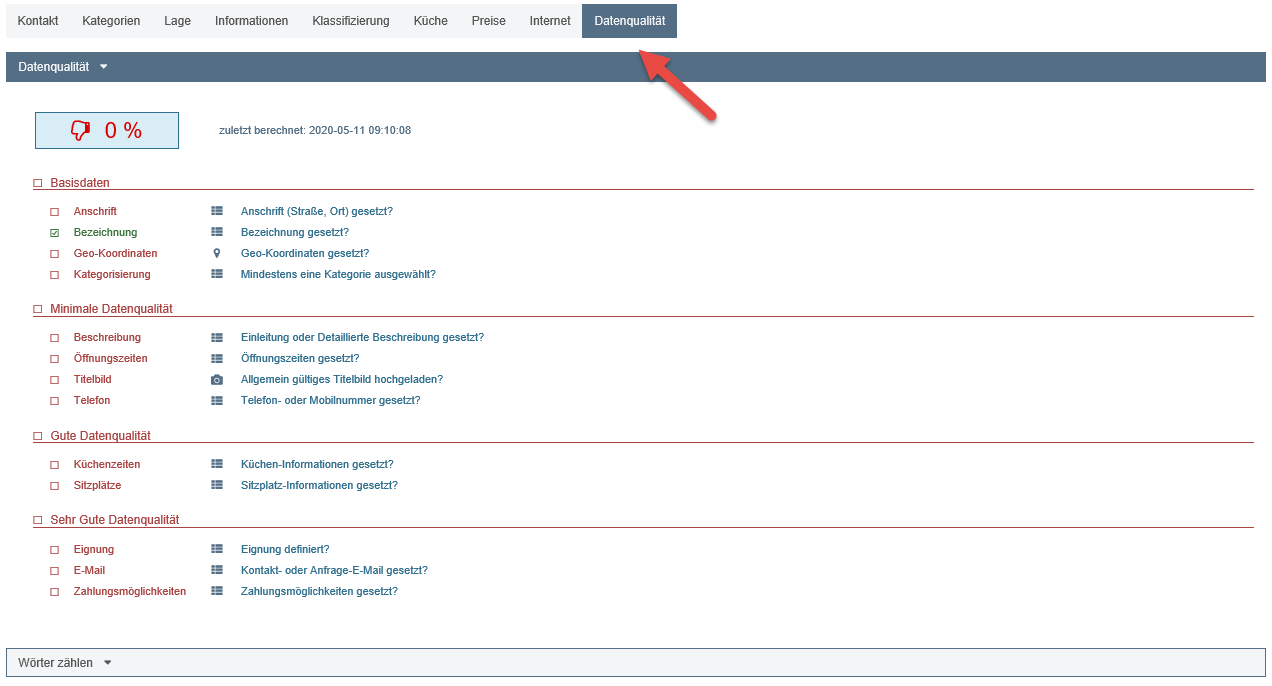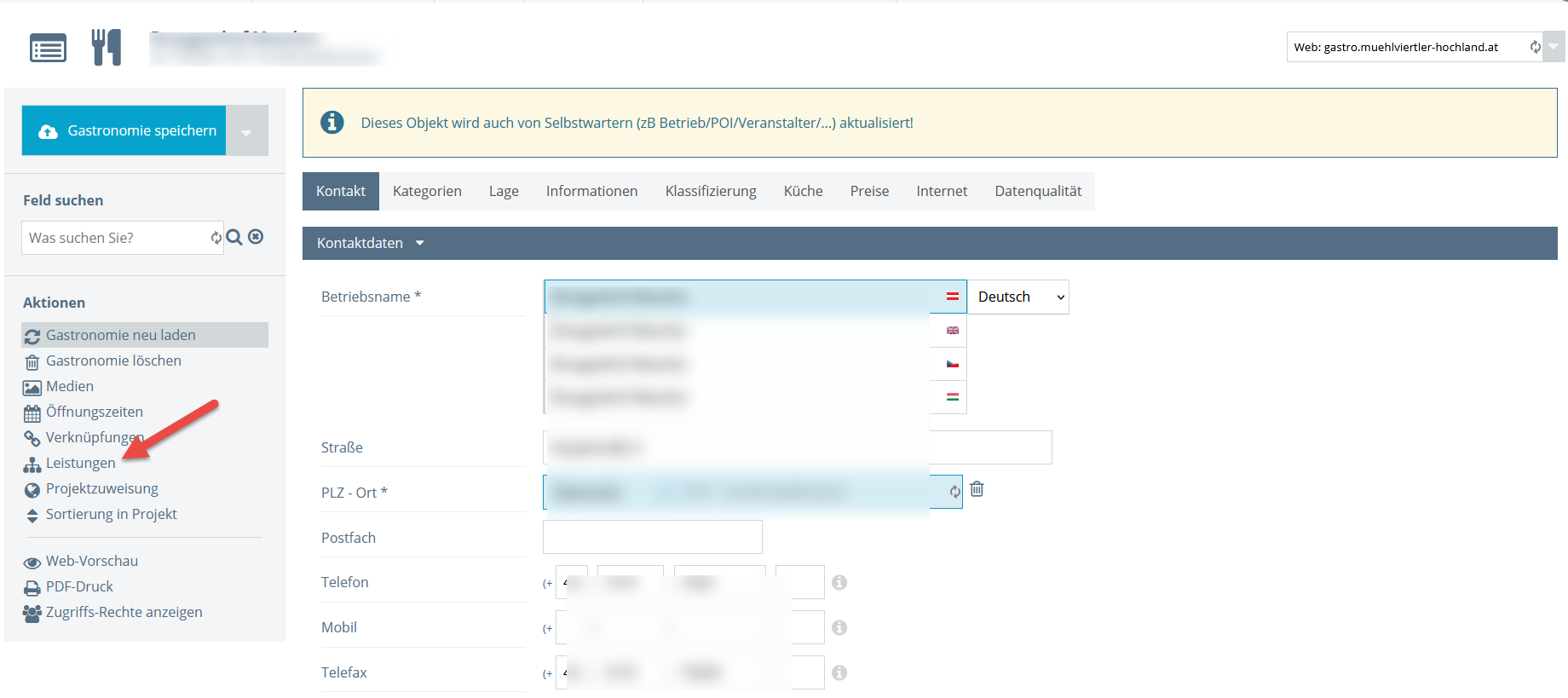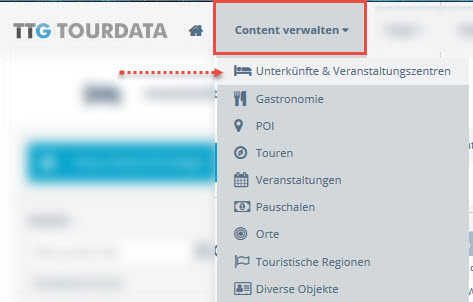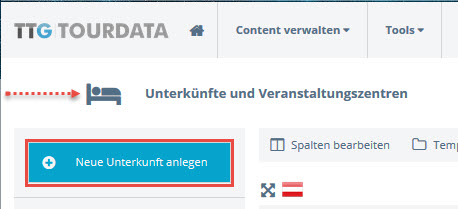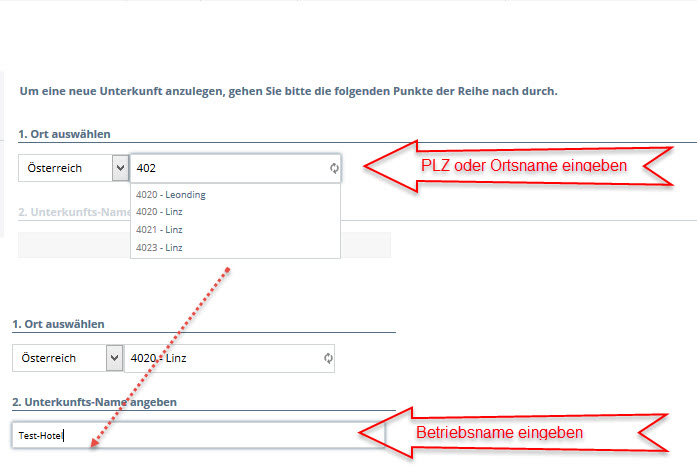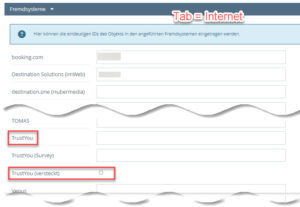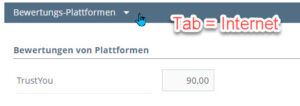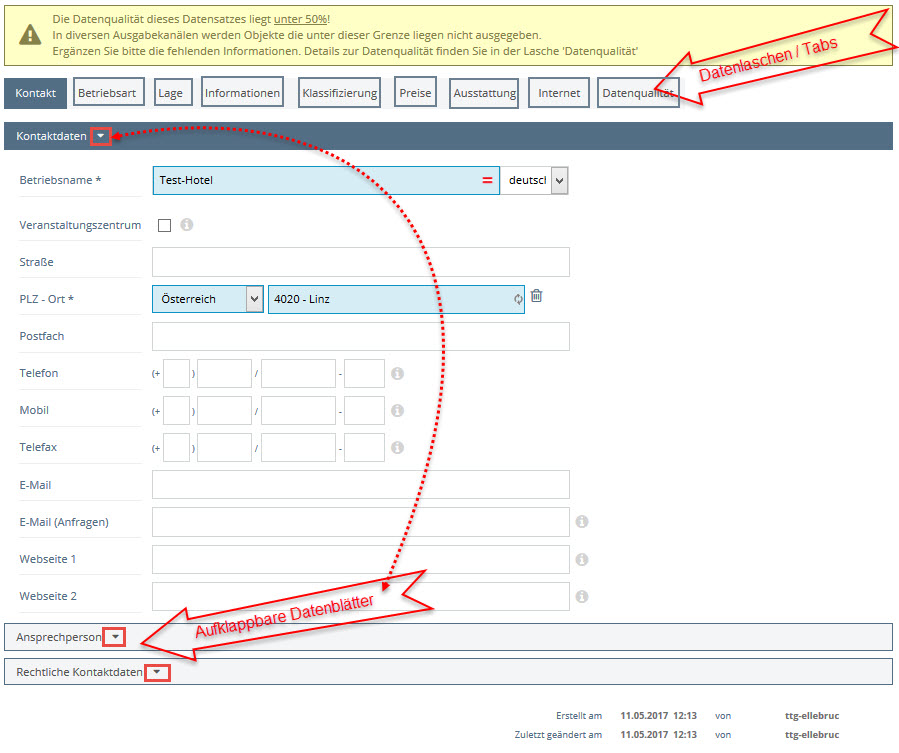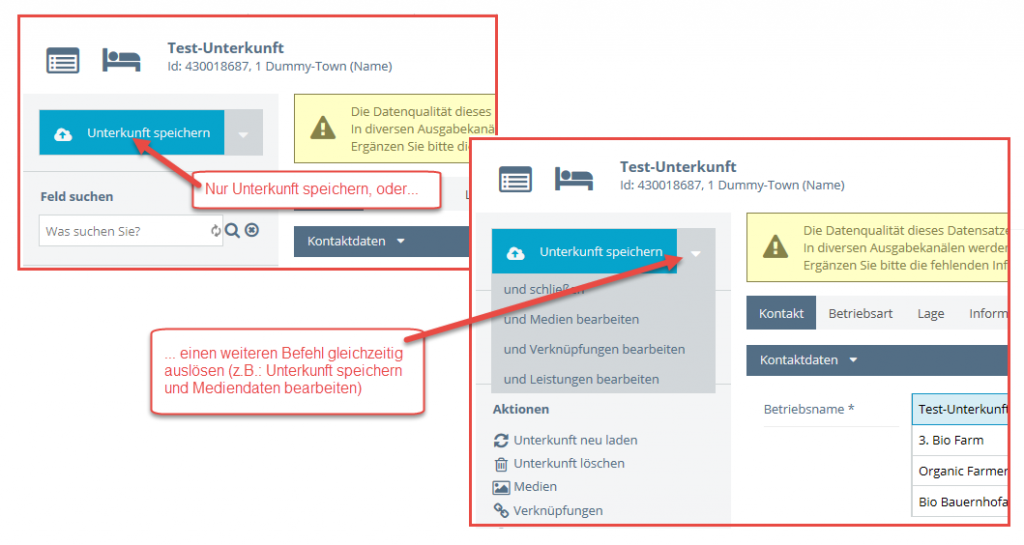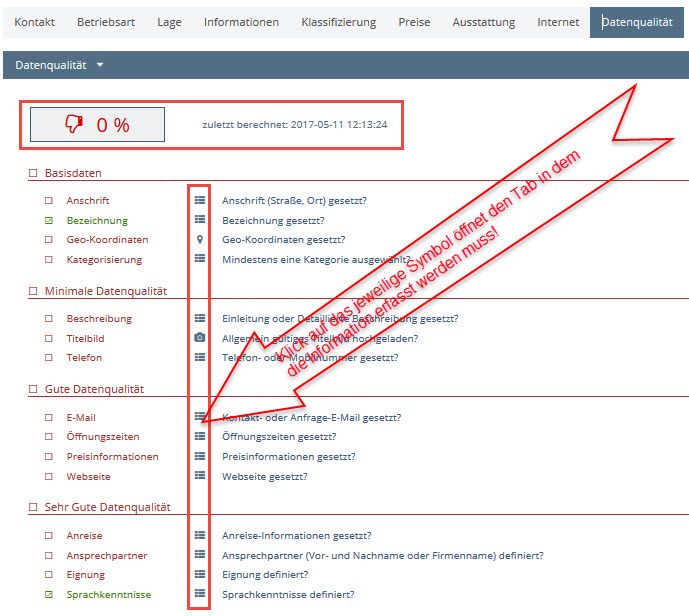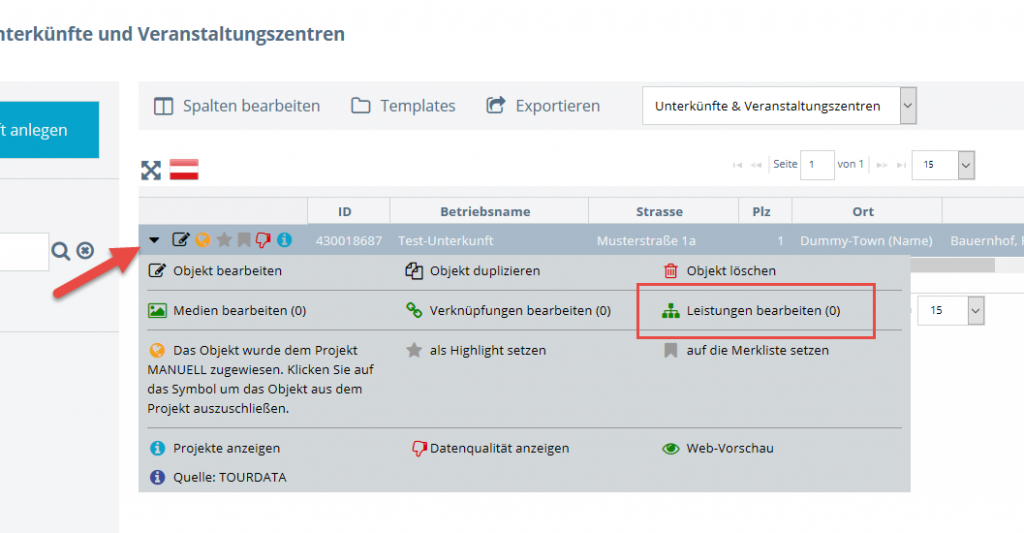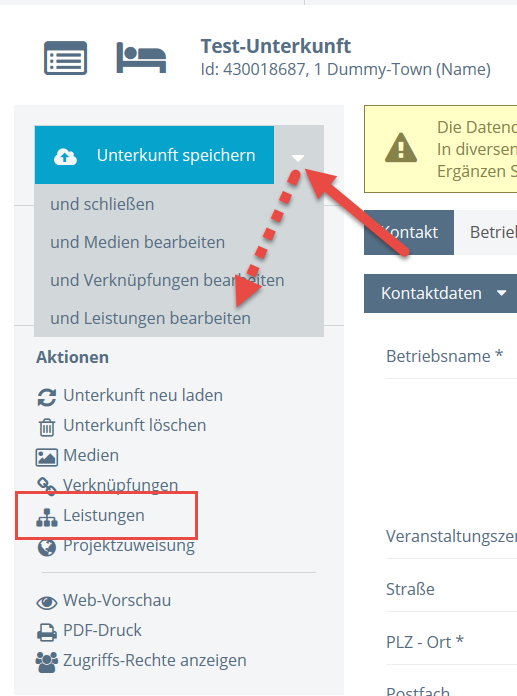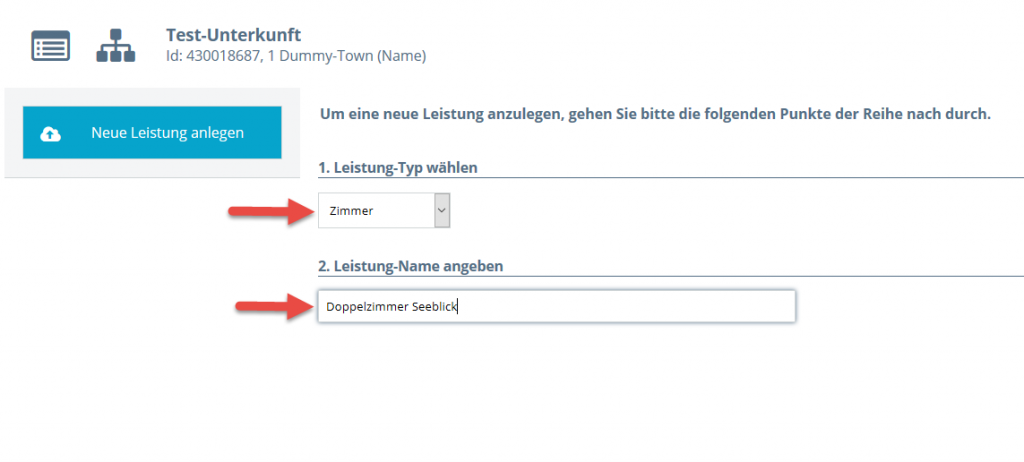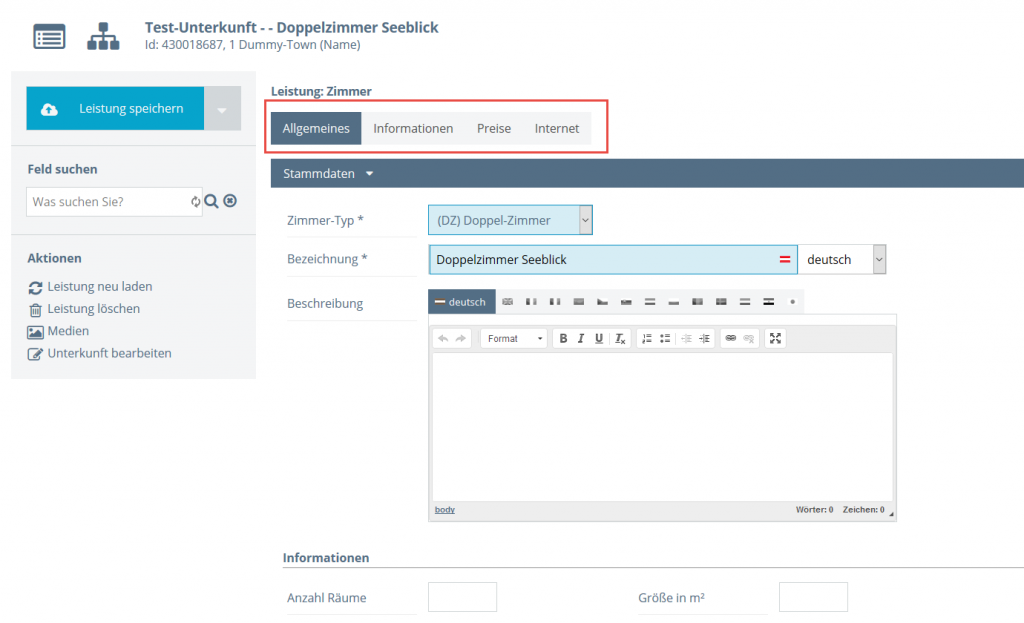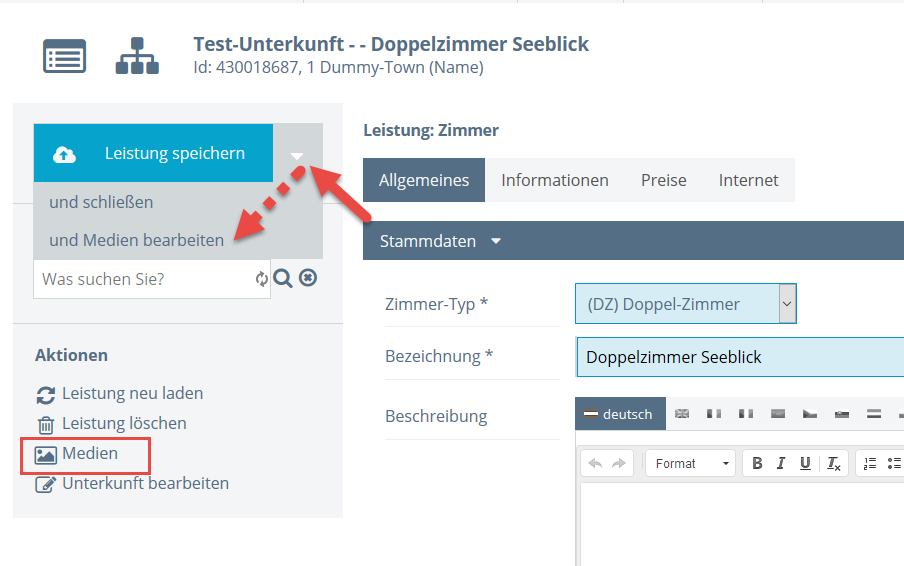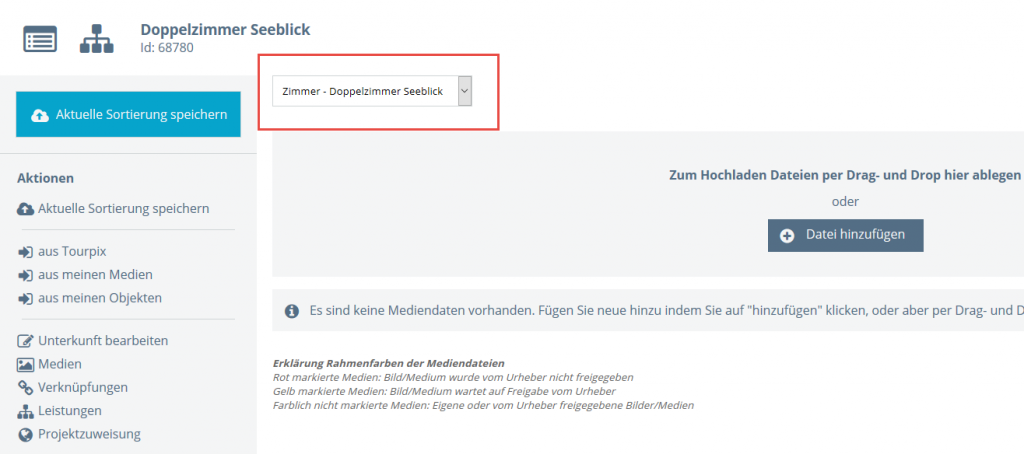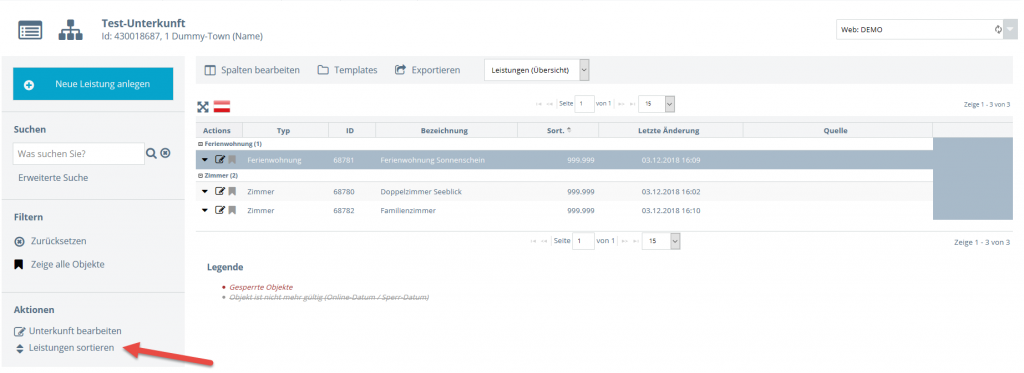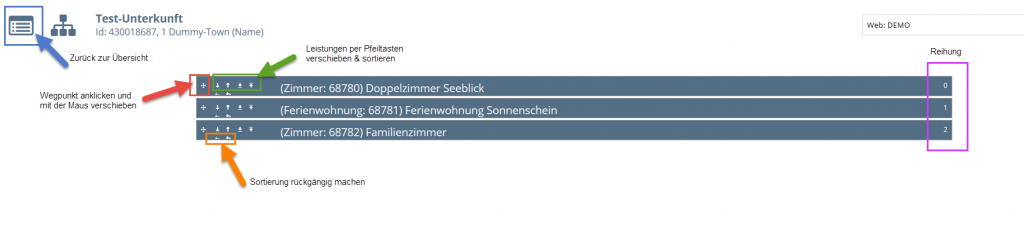Im Auftrag der Oberösterreich Tourismus GmbH setzen wir in den nächsten Wochen eine umfangreiche Qualitätssicherungs-Aktion bei TOURDATA Touren um. Unser Schwerpunkt liegt dabei auf den Rad-, Mountainbike- und Wander-Touren. Um effizient voranzukommen kann es sein, dass wir bei augenscheinlichen Fehlern direkt Korrekturen vornehmen. In anderen Fällen werden wir die zuständigen Datenwarter kontaktieren und um entsprechende Maßnahmen ersuchen.
Generell gilt es die Touren nach folgenden Kriterien zu überarbeiten:
- Tour- und Routeninformationen (Prüfung insbesondere auf Aktualität)
- Tourenkategorie
- Einleitungstext (320 bis max. 400 Zeichen, Was sind die Highlights entlang der Strecke? Was ist das Besondere, Einzigartige des Weges? Der Text soll Lust machen, genau diesen Weg zu erkunden.)
- GPX Daten (Hat sich in letzter Zeit bei der Streckenführung etwas geändert?)
- Bilder (Aktuelles, aussagekräftiges Bildmaterial, auf denen die Highlights der Strecke in Kombination mit Radfahren zu sehen sind. Bitte orientieren Sie sich am Bildkonzept für den Tourismus in Oberösterreich.)
- Kontakt (Für Auskünfte zum Radweg)
- Empfehlungen an der Tour (Einkehrmöglichkeiten, Highlights an der Strecke, E-Bike-Tankstellen etc.)
- Eignung (Für Kinder, Gruppen, Jahreszeit)
- Wegbelag (Welche Wegbeläge werden auf welchem Wegabschnitt befahren)
- Anreise (Kostenlose Parkmöglichkeiten vorhanden, öffentliche Bus- oder Bahnverbindung beim Startort)